Upozornenie: Tutoriál „Optimalizácia masky a maľovanie kvapiek vody“ je textovou verziou príslušného videového tréningu od Marca Kolditza. Texty môžu mať aj neformálny štýl.
Krok 1
Teraz by sa mali odstrániť nežiaduce vlasy na maske. Prejdite do priečinka „Maska“, kliknite na najvyššiu úroveň a vytvorte novú vrstvu. Premenujte ju na „Odstráňte vlasy“. Na tejto vrstve sa potom duplikujú alebo klonujú časti kože a tie potom prekrývajú viditeľné vlasy. Priblížte obrázok a vyberte Reparačný štetec (nie Reparačný štetec pre oblasť!).
Ako mód zvoľte Normálne a pridajte Aktuálnu a podradenú úroveň. To znamená, že na aktuálnej úrovni nie je nič, preto sa použije obsah podradenej úrovne, teda masky. S štetcem a veľkosťou podľa vašej voľby vyberte oblasť a napríklad stlačením tlačidla Alt-, kliknite na oblasť, uvoľnite a premaľujte cez jeden vlas. Týmto spôsobom odstránite každý vlas a neustále meníte bod, odkiaľ beriete farbu, aby sa nepoužívala stále tá istá skopírovaná oblasť.
Takto môžete postupovať cez celú masku. Pri tom si samozrejme môžete dať zas čas..webp?tutkfid=66314)
Táto možnosť je pekná tým, že nepracujete deštruktívne a kedykoľvek môžete zmeny vrátiť späť.
Ak trochu prekročíte okraj, jednoducho spravte Zrušiť. Najlepšie sa priblížte k okrajom a zmenšite štetec, potom môžete pracovať presnejšie.
Ak by ste chceli pracovať priamo na úrovni „Maska“, museli by ste ju v podstate buď rasterizovať na bežnú úroveň - a potom by to už nebolo Smartobjekt, alebo by ste ju duplicovali ako rasterizovanú úroveň a mohli by ste napríklad pracovať s Reparačným štetcom pre oblasť. Potom by ste už nemuseli stále stláčať Alt-, ale len by ste týmto štetcom prešli cez vlas a bol by spravený. Ale ak nechcete pracovať deštruktívne na samostatnej úrovni, je Reparačný štetec prvou voľbou.
Výsledok už bude naozaj vynikajúci.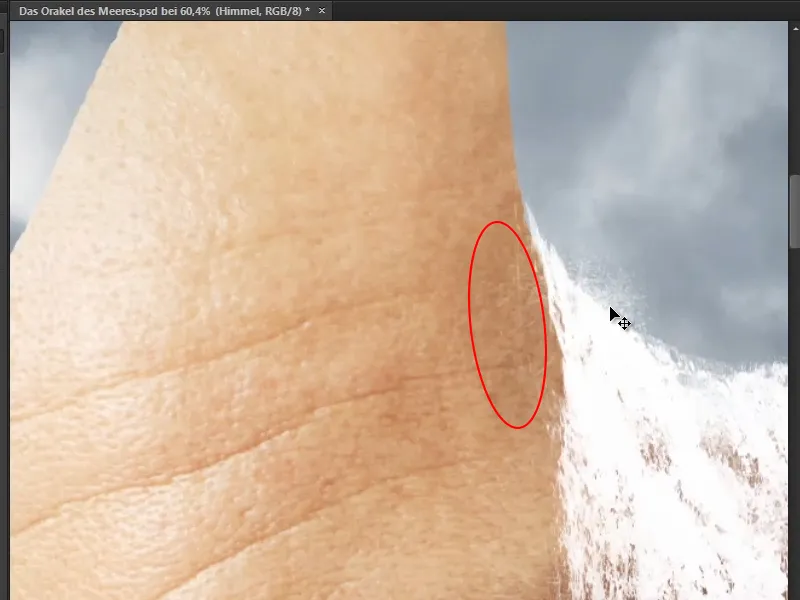
Marco si zámerne nechal veľmi jemné bielkovité vlasy, pretože pripomínajú striekajúcu vodu vodopádu.
Krok 2
Ďalší krok si to fakt vyžaduje. Keďže je veľmi náročné maľovať kvapky vody jednotlivo do obrazu, Marco pred nejakým časom vytvoril grafický štýl v Photoshop, s ktorým je možné jednoducho maľovať vodu. Tento grafický štýl je súčasťou tutoriálu - takže s ním môžete okamžite začať a využiť ho.
Vytvorte teraz Novú skupinu a premenujte ju na „Kvapky vody“. Do nej vložte novú vrstvu, ktorú tiež nazvete „Kvapky vody“. A tieto kvapky vody budú tie, ktoré sa prehrabú dolu po čele.
Veľmi obyčajným štetcem na 100% tvrdoťou a čiernou prednou farbou, pričom farba nie je dôležitá, nastavte veľkosť podľa potreby. Teraz namáľte okolo kontúry masky. To zatiaľ nie je voda, ale základ pre ňu. Teraz nakreslite to, čo by sa malo neskôr stať kvapkami.
Samozrejme pri takýchto kvapkách musíte vždy zvážiť, aký je podklad a ako by voda skutočne mohla stiecť. Takže kreslite pozdĺž povrchu. V hĺbke vrásky na čele sa pravdepodobne aj trochu nazbiera voda, tak ju nechajte stiecť trochu bokom (1), potom pokračuje dole a zostane v ďalšej vráskovine, kým nedôjde k závernému kvapku (2). Niektoré kvapky sa tiež prelínajú do iných (3).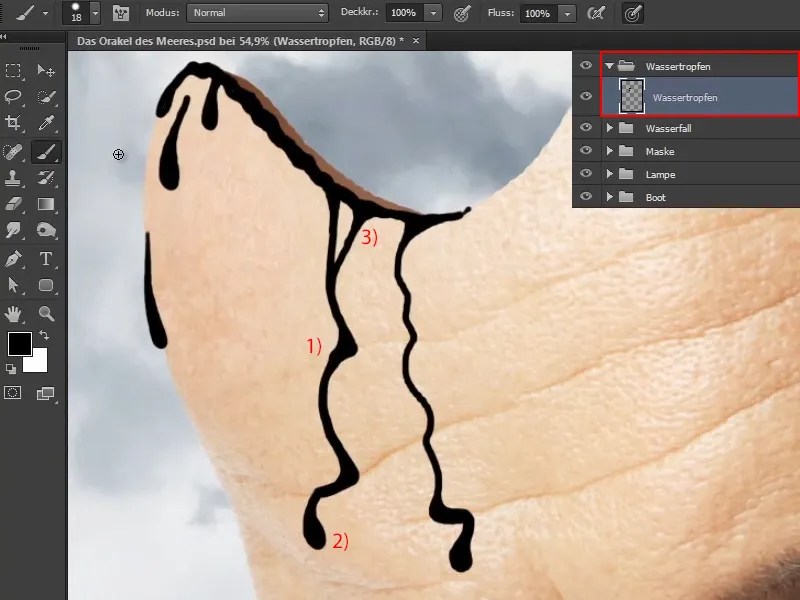
Krok 3
A teraz z toho urobte vodu.
Kliknite na Okno>Štýly. Ak ešte nemáte naimportovaný Marcov štýl, kliknite v pravom hornom rohu na malý symbol zoznamu a vyberte Správca predvolieb...
Tam uvidia všetky už nainštalované štýly. Kliknite na Nahrať... a naimportujte štýl, ktorý Marco pridal k tomuto tutoriálu, do vášho Photoshopu.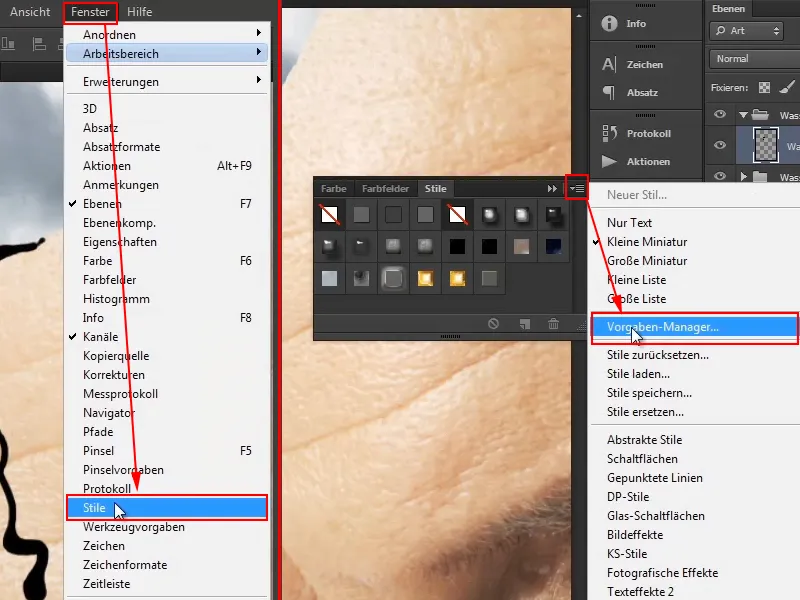
Potom zvoľte efekt vody.
Výsledok zatiaľ nevyzerá veľmi pôsobivo, ale to má dôvod v tom, že efekty sa nemusia dobre škálovať. Ak sami vytvoríte takýto efekt na malom obrázku, neznamená to, že tento efekt funguje rovnako na veľkom obraze.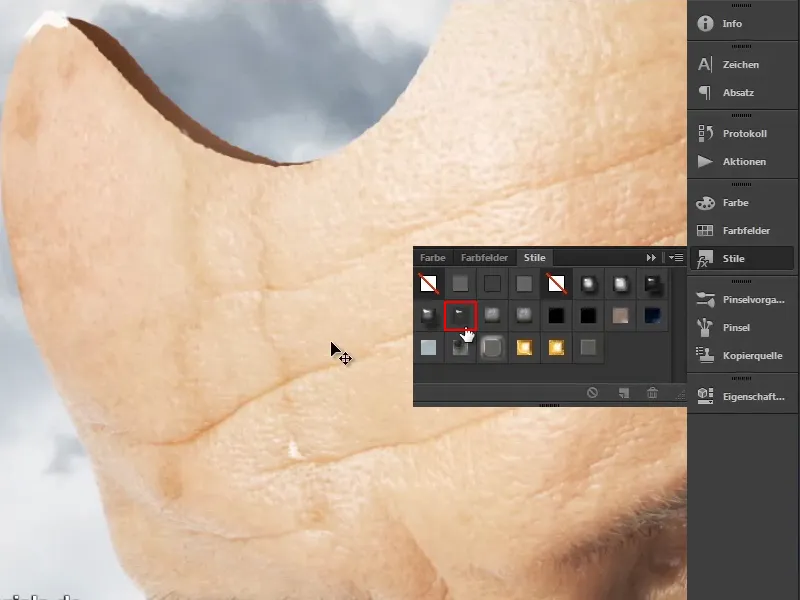
Krok 4
Pod úrovňou "Wassertropfen" sú teraz uvedené všetky efekty, ktoré Marco nastavil. Ak ich nevidíte, musíte najprv kliknúť na malý šípok vpravo, potom sa zoznam rozbalí.
S kliknutím pravým tlačidlom na Effekte prejdite na Effekte skalieren … a zobrazí sa toto malé dialógové okno. Často postačuje, ak potiahnete posuvník trochu doľava, keď rozbalíte lištu kliknutím na šípok. Pri 20 to vyzerá veľmi dobre - ako zo vody.
Potvrďte s OK.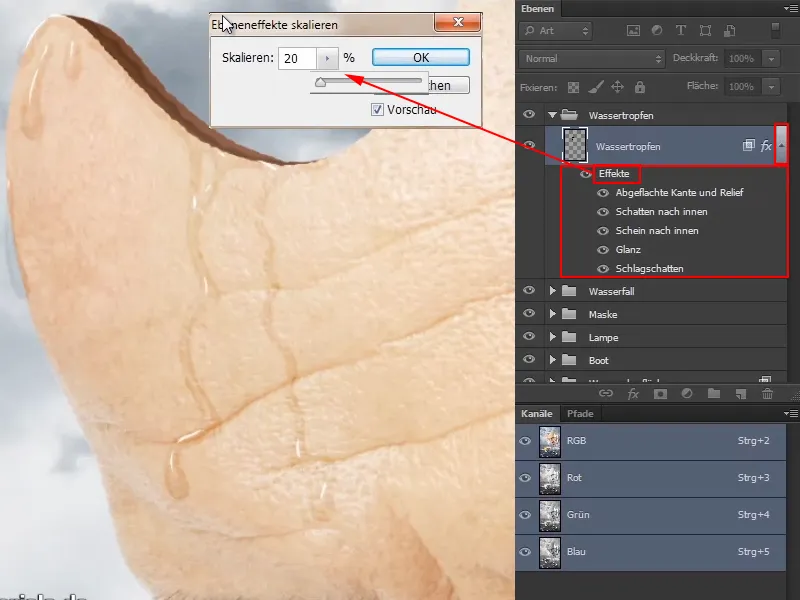
Krok 5
Môžete teraz maľovať ďalšie kvapky vody a to samozrejme vyzerá úplne čerstvo. Je to skvelé aj pre fotografiu jedla, keď napríklad máte jablko a potom naň dáte kvapku vody alebo na niektorú zeleninu, všetko hneď vyzerá veľmi čerstvo. To isté môžete urobiť aj s pohármi na koktail, ľadom, s čímkoľvek iným.
Týmto spôsobom môžete nechať vodu pozvoľna stekať po celej maske. Tiež ju môžete mierne rozťahovať pri malovaní. Prejdite popri maske a okamžite uvidíte lesk. Na niektorých miestach je samozrejme viac ako na iných, ale tak to býva aj v skutočnosti. Veď vo svetle je vidieť viac ako vo tiene.
Teraz naplňte masku krásne mokrou, akoby práve vyšla z mora. Mohli by ste si tu zase dať trochu času a urobiť to presne podľa vašich predstáv.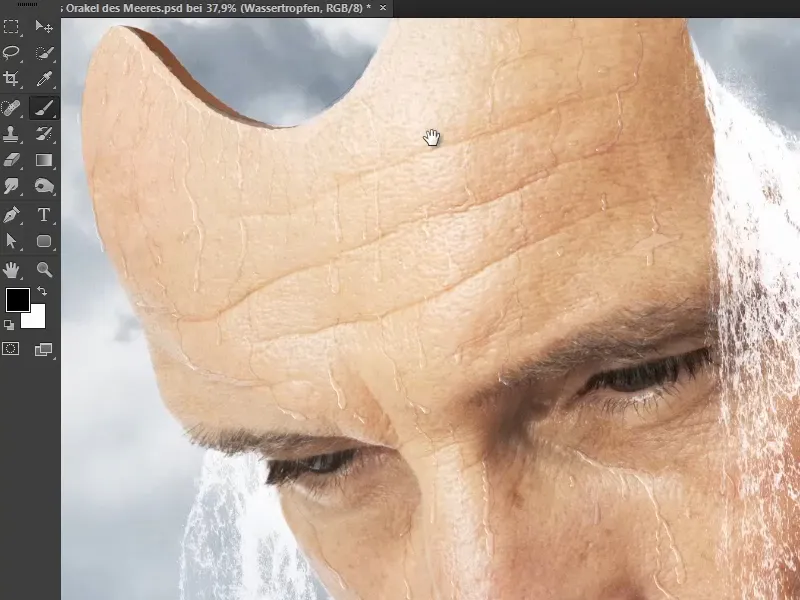
Voda tiekla cez čelo a Marco sa tiež zosúladil s vráskami. Tiekla cez nos až po špičku a pod okom pozdĺž úst.
A tak vyzerá tvár teraz oveľa vlhšie než predtým.
Marco napokon všetky kvapky vody zabalil do skupiny "Voda" a tým sa kapitola vody a kvapiek vody uzatvorila.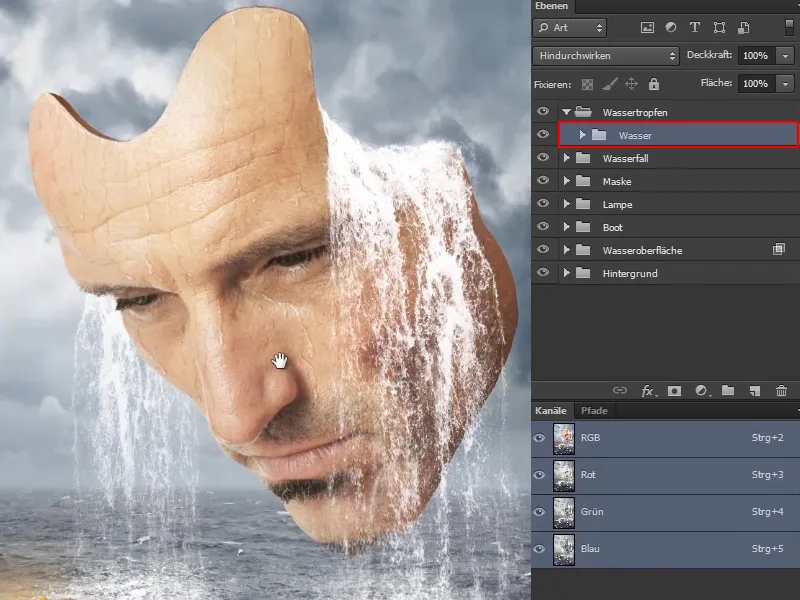
V nasledujúcej časti tohto tutoriálu sa bude hovoriť o osvetlení na obraze.


